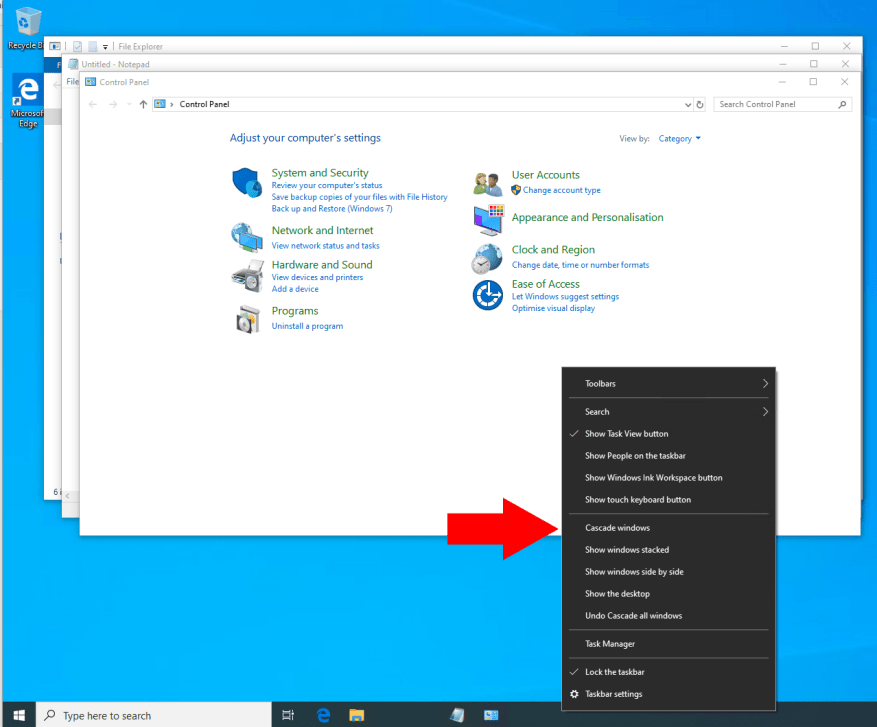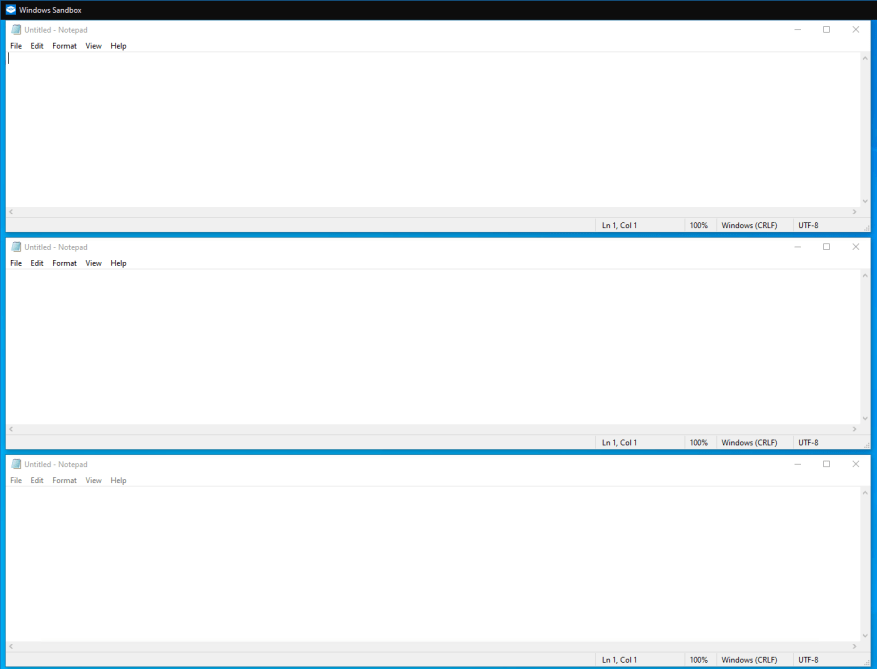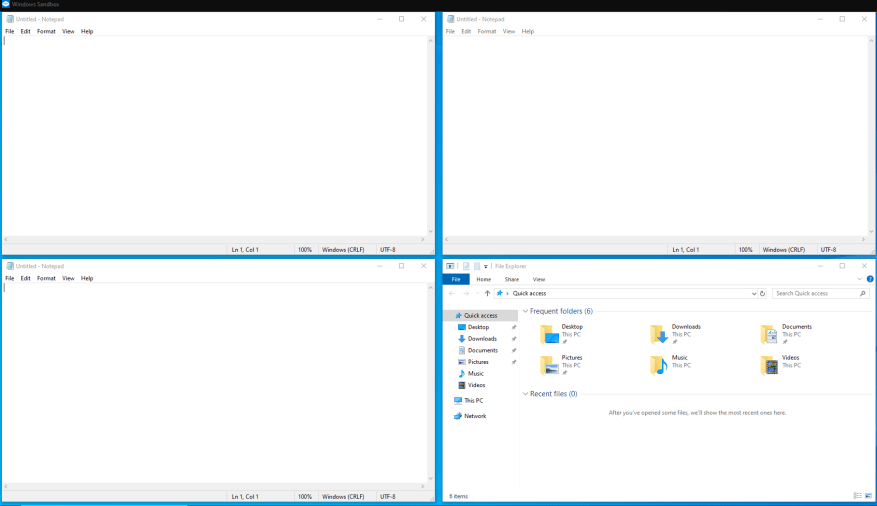A função de gerenciamento de janela mais usada do Windows 10 é o Snap, que permite arrastar aplicativos para os cantos da tela para “encaixá-los” lado a lado. No entanto, o sistema operacional também vem com algumas outras opções, Stack e Cascade, que podem ser mais úteis quando você trabalha com um grande número de aplicativos.
Você pode encontrar Stack and Cascade clicando com o botão direito do mouse na barra de tarefas. Você verá as duas opções como “Janelas em cascata” e “Mostrar janelas empilhadas”. Clique na função que você gostaria de usar.
Janelas em cascata
A função cascata reposiciona suas janelas para que cada uma fique ligeiramente aninhada dentro da outra, como uma pilha de cartões. Isso tem como objetivo ajudá-lo a identificar rapidamente todos os seus aplicativos abertos observando suas barras de título. Você pode minimizar ou fechar aplicativos rapidamente usando os botões da barra de título.
No Windows 10, o Cascade talvez seja menos útil do que antes. Sua funcionalidade foi amplamente substituída pela interface Task View, que oferece uma visão geral de todos os seus aplicativos, ao mesmo tempo em que fornece uma visualização de cada um.
Empilhamento de janelas
As janelas empilhadas aparecem como uma pilha vertical de aplicativos. Como o Cascade, é improvável que você o use com frequência. Os usuários de monitores na orientação retrato acharão o Stack útil, pois permite que você aproveite ao máximo seus pixels verticais.
Uma opção separada no menu do botão direito da barra de tarefas, “Mostrar janelas lado a lado”, é semelhante à pilha, mas funciona no eixo horizontal. Ele organiza automaticamente todos os seus aplicativos abertos para que fiquem visíveis como colunas em seu monitor. Parece Snap, mas com suporte para mais de dois aplicativos.
O uso desses recursos depende inteiramente de você. Eles são um componente da área de trabalho do Windows há décadas e permanecem disponíveis no Windows 10. Embora o Cascade agora seja amplamente redundante, o Stack oferece uma solução de janela lado a lado que está em algum lugar entre o Snap e o novo aplicativo FancyZones.
Perguntas frequentes
Como uso a função pilha e cascata?
Você pode encontrar Stack and Cascade clicando com o botão direito do mouse na barra de tarefas. Você verá as duas opções como “Janelas em cascata” e “Mostrar janelas empilhadas”. Clique na função que você gostaria de usar. A função cascata reposiciona suas janelas para que cada uma fique ligeiramente aninhada dentro da outra, como uma pilha de cartões.
Você deve usar a cascata ou pilha do Windows 10 para ladrilhos de janelas?
O uso desses recursos depende inteiramente de você. Eles são um componente da área de trabalho do Windows há décadas e permanecem disponíveis no Windows 10. Embora o Cascade agora seja amplamente redundante, o Stack oferece uma solução de janela lado a lado que está em algum lugar entre o Snap e o novo aplicativo FancyZones.
Como treinar uma cascata corretamente?
E mais uma coisa importante, quando você treina sua cascata, você deve ter mais de um recurso em seu estágio começando de 2 ou 3 estágios. Se você tiver apenas um recurso, não terá uma boa cascata. Você deve trabalhar em suas imagens de treinamento (amostras negativas e positivas). O treinamento normal será assim:
Como cascatear o Windows 10?
Como colocar o Windows em cascata 1 Clique com o botão direito do mouse em um local vazio na barra de tarefas. A barra de tarefas é a faixa na parte inferior da tela. Clicar com o botão direito do mouse em um local vazio da barra de tarefas exibirá um menu de contexto. 2 Clique em Janelas em cascata. 3 Concluído. Suas janelas terão sido em cascata. Ver mais….
Existe uma cascata na barra de tarefas?
Na verdade, a opção “Cascade” apareceu pela primeira vez no Windows 3.0 em 1990 (na Lista de Tarefas), e está disponível como opção de clique com o botão direito na barra de tarefas desde o Windows 95. Portanto, para uma visão mais moderna do gerenciamento de janelas, você também pode tentar o modo de exibição de tarefas, que pode mostrar miniaturas de todas as suas janelas de uma só vez.
Como criar janelas em cascata no Windows 10?
Janelas minimizadas são ignoradas por esta função. Clique com o botão direito do mouse em uma área vazia da barra de tarefas para abrir seu menu de contexto. Aqui está como parece. No terceiro grupo de comandos de cima, você verá a opção “Janelas em cascata”. Clique. Este é um exemplo do layout de janela em cascata no Windows 10.
Como desfazer janelas em cascata no Windows 10?
Clique com o botão direito na barra de tarefas mais uma vez e selecione Desfazer janelas em cascata no menu de contexto. Além das opções clássicas, você pode usar várias opções modernas de gerenciamento de janelas no Windows 10. Consulte os artigos a seguir.
Como uso pilha e cascata no Windows 10?
Você pode encontrar Stack and Cascade clicando com o botão direito do mouse na barra de tarefas. Você verá as duas opções como “Janelas em cascata” e “Mostrar janelas empilhadas”. Clique na função que você gostaria de usar.
Qual é a diferença entre mostrar janelas empilhadas e janelas em cascata?
Janelas em cascata organiza todas as suas janelas abertas em um modo em cascata, permitindo que você veja todas as barras de título de uma só vez. A opção Mostrar janelas empilhadas permite que você organize suas janelas empilhadas verticalmente umas sobre as outras. Funciona muito bem em uma tela no modo vertical, mas não é muito útil para uma tela widescreen típica.
Como organizar janelas abertas em cascata no Windows 10?
Este tutorial mostrará como organizar suas janelas abertas em cascata no Windows 10. 1. Clique com o botão direito ou pressione e segure na barra de tarefas e clique/toque em Janelas em cascata ou pressione a tecla D. (veja a captura de tela abaixo) 1. Clique com o botão direito ou pressione e segure na barra de tarefas e clique/toque em Undo Cascade all windows ou pressione a tecla U. (veja a captura de tela abaixo)
Qual é a diferença entre Stack e Cascade?
Embora o Cascade agora seja amplamente redundante, o Stack oferece uma solução de ladrilhos de janela que está em algum lugar entre o Snap e o novo aplicativo FancyZones.